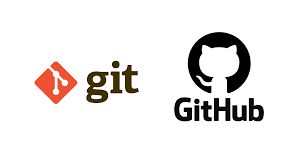
원격 저장소 복제하기 - git clone
원격 저장소를 지역 저장소로 똑같이 가져오는 것을 복제한다고 하거나 클론(clone) 또는 클로닝(cloning) 이라고 함. 여기서는 git_home과 git_office 라는 2개의 디렉터리를 만들어 깃허브 협업을 연습함.
① 원격 저장소(깃허브)에 만들어 놓은 저장소(여기서는 test-1)를 git_home 이라는 저장소로 복제함.
test-1 > Code▼ 를 클릭 > Clone 목록에서 HTTPS 에서 복사하기 아이콘 을 눌러 복사함.
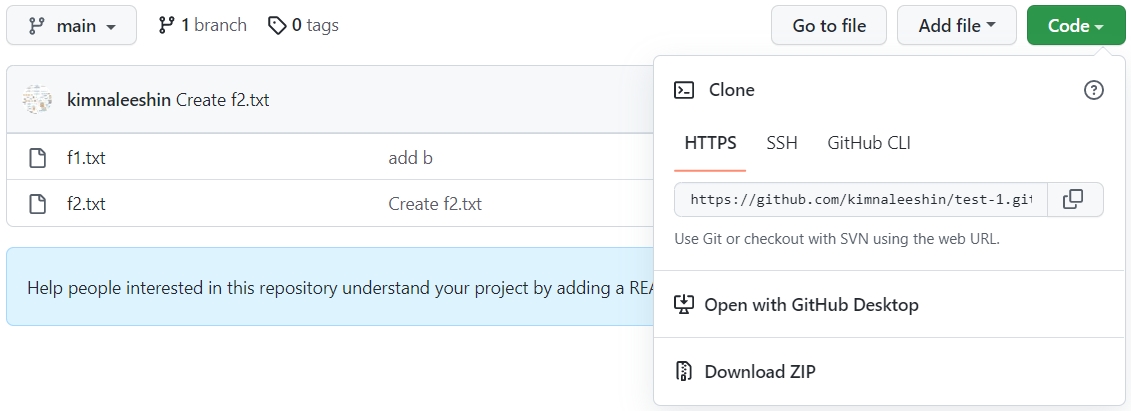
② 터미널 창에서 git_home 디렉터리와 git_office 디렉터리를 만들 위치로 이동함. git clone 다음에 복사한 소스를 붙여 넣고 복제할 디렉터리 이름을 입력함.
※ 원격 저장소를 현재 디렉터리에 복제하려면 git_home대신 마침표(.)를 입력하면 됨.
git clone 복사한 주소 붙여넣기 git_home

③ 원격 저장소의 내용을 git_office 에도 복제함. 터미널 창에서 방금 만든 디렉터리를 확인.
git clone 복사한 주소 붙여넣기 git_office
ls -al

④ git_home 디렉터리와 git_office 디렉터리에 같은 내용이 저장되어 있는지 확인. 두 디렉터리에 똑같은 커밋이 저장되어 있는 것을 확인할 수 있음.
cd git_home
git log
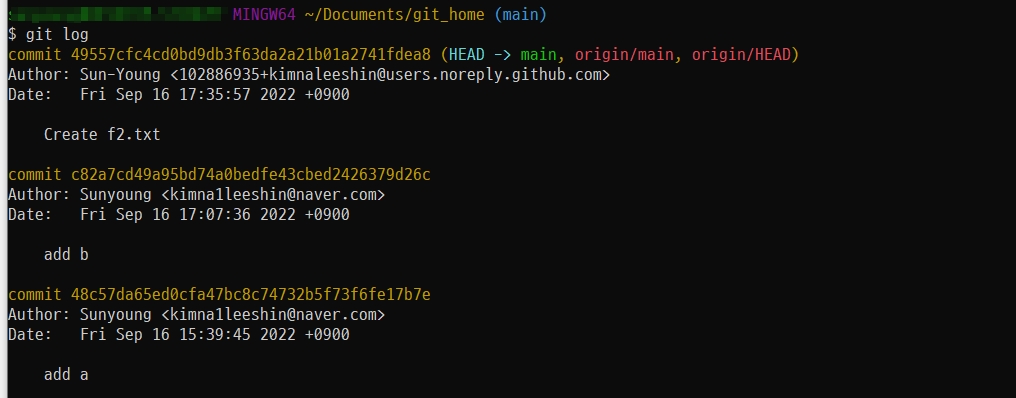
cd ..
cd git_office
git log
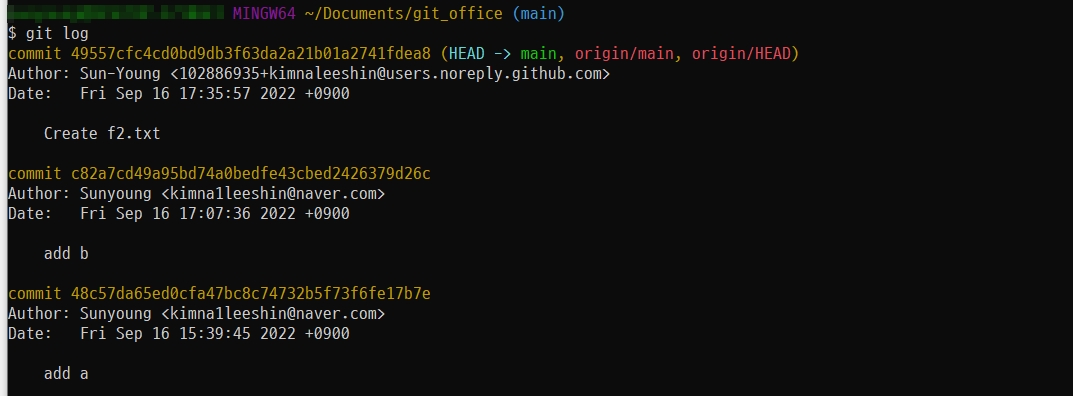
⑤ 이렇게 원격 저장소를 복제하면 자동으로 지역 저장소와 원격 저장소가 연결이됨. git_home 디렉터리나 git_office 디렉터리에서 git remote -v 명령을 사용하여 연결이 되어 있는지 확인할 수 있음.
git remove -v

개인 컴퓨터에서 작업하고 올리기
같은 원격 저장소를 복제한 2대의 컴퓨터 중 한 곳에서 커밋을 만들고, 푸시함. 여기에서는 git_home 디렉터리(개인 컴퓨터)에서 작업함.
① git_home 디렉터리에서 텍스트 문서를 열고 간단한 내용을 추가한 후 커밋 후 원격 저장소에 올림.
cd git_home
vim f1.txt▶ 새로운 내용 입력 후 저장
git commit -am "add c"
git push
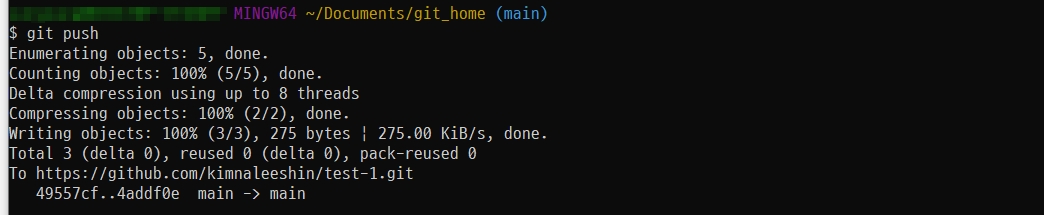
② 깃허브의 원격 저장소에서 commits을 클릭하여, 제대로 커밋이 올라왔는지 확인.
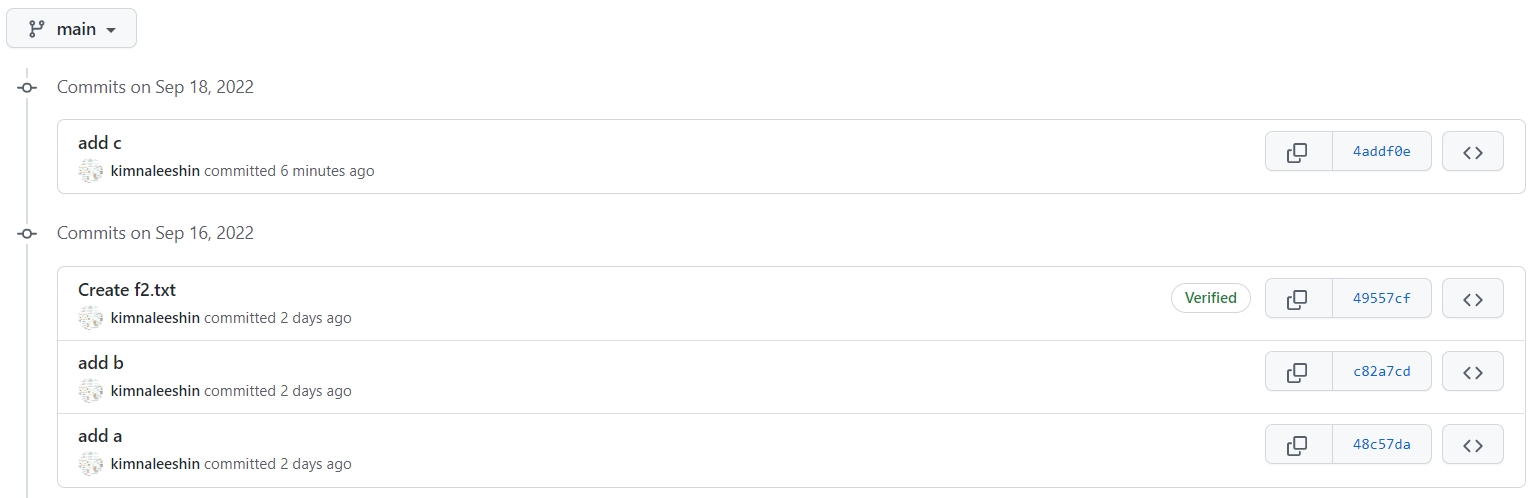
회사 컴퓨터에서 내려받아 작업하기
개인 컴퓨터에서 커밋을 푸시했기 때문에 회사 컴퓨터에서 원격 저장소를 복제했을 때와 원격 저장소의 커밋 상황이 달라졌음. 따라서 회사 컴퓨터에서 작업하려면 먼저 원격 저장소에 새로 올라온 커밋을 가져와야함.
① 앞에서 복제 과정을 거쳤기 때문에 git_office 의 main 브랜치는 origin에 이미 연결되어 있음. 터미널 창에서 git_office 로 이동한 후, git pull 명령을 입력하여 앞에서 원격 저장소에 올라온 커밋을 가져옴. 저장소에 있는 f1.txt 파일을 수정하고, git push 명령을 입력하여 원격 저장소에 새로 올라온 커밋을 가져옴.
cd git_office
git pull
vim f1.txt▶ 새로운 내용 입력 후 저장
git commit -am "add d"
git push
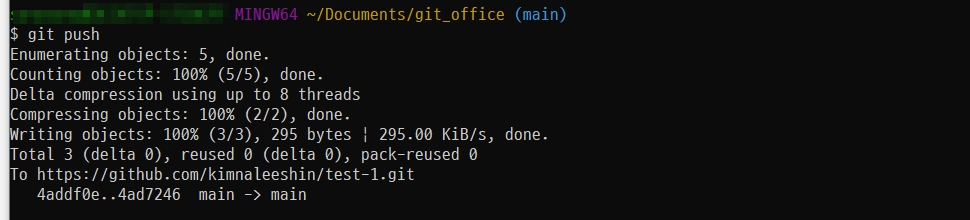
② 깃허브 저장소에서 commits 를 클릭해서 확인해보면, 커밋 수가 1개 더 늘어났으며 방금 git_office 에서 푸시한 커밋이 올라와 있음을 확인할 수 있음.
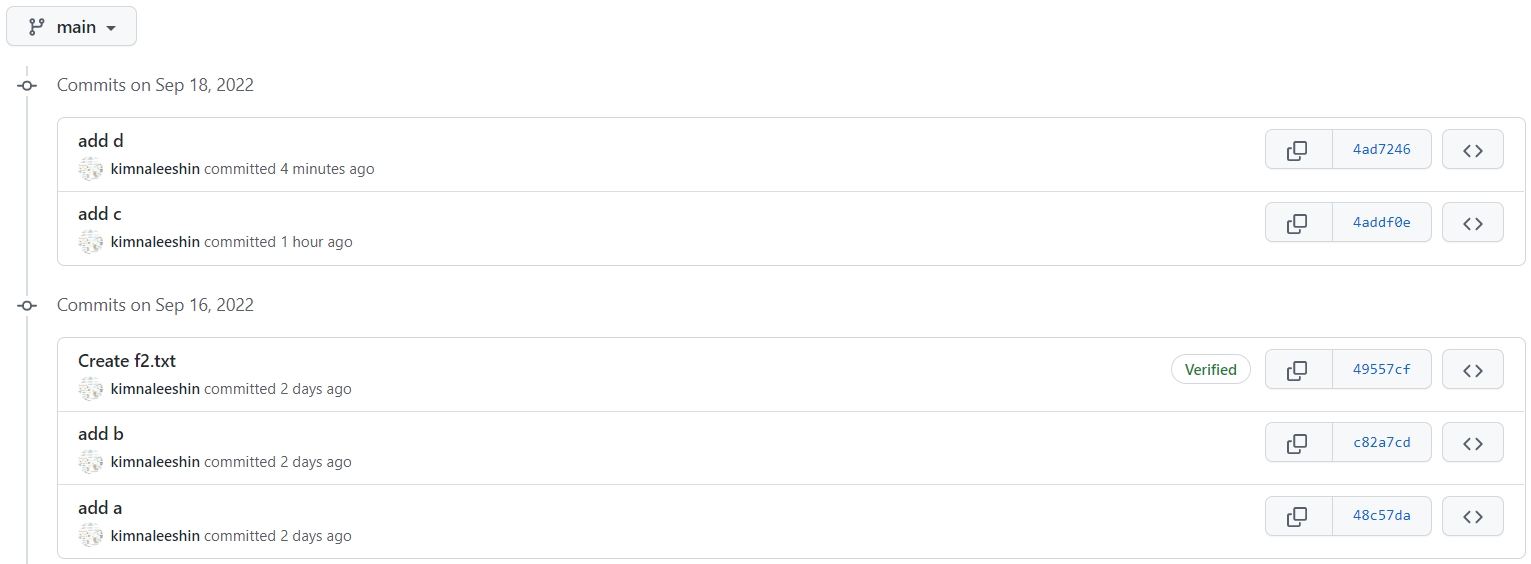
③ 다시 개인 컴퓨터(git_home 디렉터리)에서 작업할 때는 git pull 명령으로 원격 저장소에 있는 최신 커밋을 가져와 작업을 시작함. git log 명령으로 확인해 보면 회사 컴퓨터(git_office 디렉터리)에서 푸시했던 'add d'라는 커밋이 개인 컴퓨터에도 들어와있음을 확인할 수 있음.
하나의 원격 저장소에 둘 이상의 컴퓨터를 연결해서 사용한다면 풀과 푸시를 습관화하는 것이 좋음. 그러면 어떤 컴퓨터에서 접속하든 항상 최신 소스를 유지할 수 있음.

